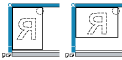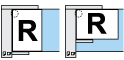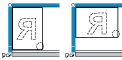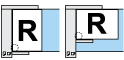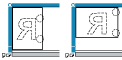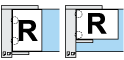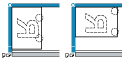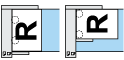1セットずつステープラーでとじます。
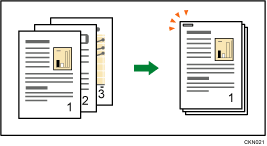
![]()
手差しコピーはできません。
原稿のセット方向とステープルの位置
原稿は持ったとき文字が読める状態(方向)のまま自動原稿送り装置(ADF)にセットします。原稿ガラスにセットするときは方向を変更しないで裏返します。
原稿と同じサイズ、方向の用紙がセットされているときは、次の表のように原稿をセットしてステープルします。ただし、原稿を![]() 方向にセットできないときは、
方向にセットできないときは、![]() 方向にセットして、原稿方向で読めない方向を選択します。選択できるステープル位置は、[仕上げ]を押して表示される画面で確認できます。
方向にセットして、原稿方向で読めない方向を選択します。選択できるステープル位置は、[仕上げ]を押して表示される画面で確認できます。
原稿ガラスにセット |
自動原稿送り装置(ADF)にセット |
ステープル位置*1 |
|
|---|---|---|---|
上1ヵ所
|
|
|
|
斜め
|
|
|
|
下1ヵ所
|
|
|
|
左2ヵ所
|
|
|
|
上2ヵ所
|
|
|
|
中とじ
|
|
|
|
*1 このイラストはステープルの位置を表しています。用紙の向きはコピーの排紙方向を示したものではありません。
*2 B4サイズ以上の用紙ではこの位置にステープルできません。
*3 この位置にステープルするときは原稿方向で読めない方向を選択してから上2ヵ所を設定します。
![]() [仕上げ]を押します。
[仕上げ]を押します。
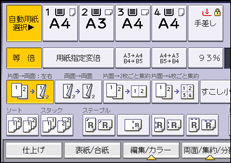
![]() ステープルの位置を選択します。
ステープルの位置を選択します。
1000枚フィニッシャー装着時
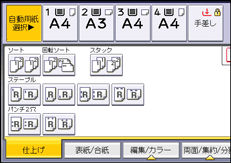
1000枚中とじフィニッシャー装着時
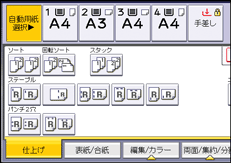
2000枚中とじフィニッシャー装着時

3000枚フィニッシャー装着時
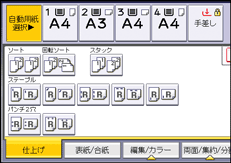
500枚胴内フィニッシャー装着時
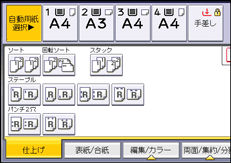
ステープルの位置を選択すると、自動的に「ソート」も選択されます。
![]() [OK]を押します。
[OK]を押します。
![]() テンキーでコピーする部数を入力します。
テンキーでコピーする部数を入力します。
![]() 原稿をセットし、[スタート]キーを押します。
原稿をセットし、[スタート]キーを押します。
![]()
次の用紙はステープルできません。
はがき
トレーシングペーパー(第二原図用紙)
OHPフィルム
ラベル紙(ハクリ紙)
コート紙
封筒
薄紙
厚紙
カールした用紙
こしの弱い用紙
コピーの途中でステープル位置を変更することはできません。
B4
 以上をステープルするときは、フィニッシャートレイの延長トレイを引き出してください。
以上をステープルするときは、フィニッシャートレイの延長トレイを引き出してください。サイズ混載機能と自動用紙選択を組み合わせることで、異なるサイズの原稿をセットしても適切な用紙を選択してステープルできます。給紙トレイには、使用するサイズの用紙をあらかじめセットしておいてください。
500枚胴内フィニッシャー装着時、次のときはステープルできる枚数で一度とじてから残りの枚数を別にとじるか、ステープルを中止するか、選択できます。
1部のコピー枚数がステープルできる枚数を超えたとき
コピー中にメモリーがいっぱいになったとき
ステープルできる枚数を超えたときに自動的にステープルの設定を解除するには、サービス実施店に連絡してください。
1000枚フィニッシャー、1000枚中とじフィニッシャー、2000枚中とじフィニッシャー、3000枚フィニッシャー装着時は、1部の枚数がステープルできる枚数を超えると、ステープルしないで排紙します。
左2ヵ所、上2ヵ所、斜めと、片面集約の2枚ごと、8枚ごと、両面集約の4枚ごと、16枚ごとのいずれかを組み合わせるときは、
 の原稿は
の原稿は の用紙、
の用紙、 の原稿は
の原稿は の用紙を選択してください。
の用紙を選択してください。左2ヵ所、上2ヵ所、斜めとダブルコピーを組み合わせるときは、
 の原稿は
の原稿は の用紙、
の用紙、 の原稿は
の原稿は の用紙を選択してください。
の用紙を選択してください。左2ヵ所、上2ヵ所、斜めを選択したときは、次の設定をすると適切な仕上がりになるよう画像を回転します。
[用紙指定変倍]または[自動用紙選択]
[基本コピー設定]の[リミットレス給紙]を[回転可能で動作]に設定
上1ヵ所または下1ヵ所を選択したとき、原稿のセット方向と同じ方向の用紙がない場合は、画像を回転し、同じサイズで方向の異なる用紙が選択されます。ただし、回転される最大画像サイズはA4までです。
ステープルの設定によっては回転コピーしないことがあります。
画像が回転されるとステープルの向きが90度変わります。
中とじを選択したときは、週刊誌を指定してください。重ねて中とじステープルし、自動的に中央で折ってから排出します。週刊誌については、製本を参照してください。
コピー枚数がトレイに収容できる用紙の枚数を超えるとコピーが止まります。このときはいったん用紙を取り除いてコピーを再開してください。
ステープルできる用紙のサイズ、方向、紙厚、ステープルできる枚数、ステープル後にフィニッシャートレイに収容できる部数については、『保守/仕様』「仕様一覧」を参照してください。
[周辺設定]の[ステープル種類選択]で、コピー初期画面に優先的に表示されるステープル位置の種類を変更できます。詳しくは、周辺設定を参照してください。